在更新了微软推出的win101903版本后,发现电脑不能联网,笔记本也不能连wifi。小编这里特意为大家准备了一份详细的解决方案。希望可以帮助到大家。
小编根据不同情况提供了四种解决方案
方法一:
一些用户电脑中可能使用了高通的网卡,这些网卡的驱动程序与Windows 10 1903存在一定兼容性问题。
部分用户已经遇到更新之后,电脑无法连接网络的情况。
解决方法比较简单,用户只需要下载高通最新的网卡驱动即可。
不过出于保险,微软暂停向没有更新高通网卡驱动的用户推送最新更新,
微软表示,直到用户安装了最新的驱动程序,微软才会向这部分用户推送更新。
方法二:
1、首先使用快捷方式“Win+i”打开设置,找到“网络和Internet”点击进入。
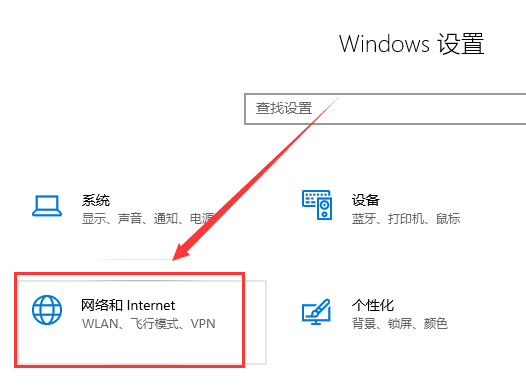
2、在左侧找到“以太网”,右侧选择“更改适配器选项”。
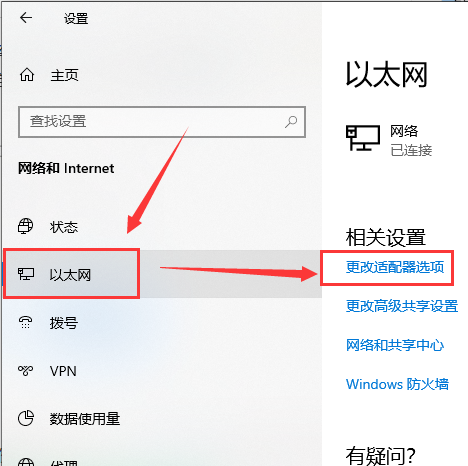
3、然后在窗口显示的网络中右键选择“禁用”,之后再右键选择“启用”查看网络是否成功连接。
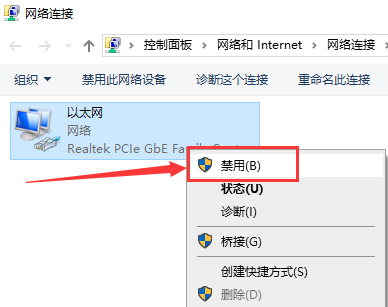
方法三:
1、桌面找到“此电脑”右击选择“管理”打开。
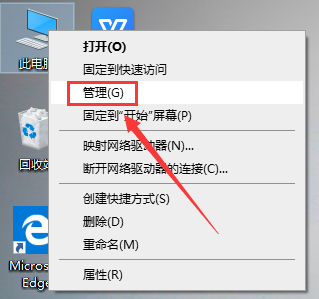
2、然后再左侧找到“服务和应用程序”展开,点击“服务”展开。
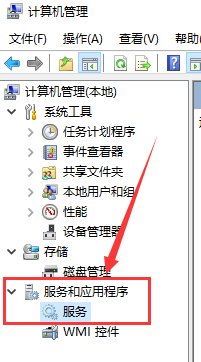
3、在展开的右侧窗口中,找到“wired autoconfig”和“wlan autoconfig”两个服务项,确保这两个服务处于启动状态。
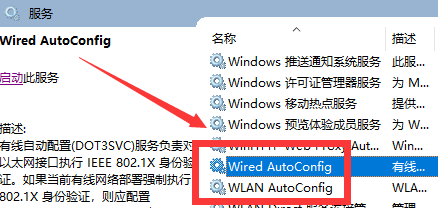
方法四:
回退到之前的版本。
以上是win101903无法连接网络的解决方案的详细内容。更多信息请关注PHP中文网其他相关文章!




